윈도우 10 사진 앱 프로그램 검은 화면 해결 방법
- IT/IT
- 2021. 9. 19.
윈도우 10의 기본 이미지, 동영상 뷰어 및 편집 프로그램인 사진 앱에서 이미지 로딩 시 검은 화면(Black Screen)으로 보이는 경우가 있습니다. 이 경우의 해결 방법들로는 아래와 같은 것들이 있습니다.
1. 사진 프로그램 초기화
윈도우 설정 > 앱 > 앱 및 기능에서 Microsoft 사진을 선택한 다음 고급 옵션을 클릭합니다.

초기화 버튼을 눌러 사진 앱의 초기화를 진행합니다.

초기화 작업이 끝나면 초기화 버튼의 오른쪽으로 체크 표시가 새로 생깁니다. 이 표시가 생기고 나면 사진 앱을 다시 실행하여 초기화 이후에 문제가 해결되었는지 검토해 봅니다.
2. 스토어 앱 문제 해결사 실행
윈도우 설정 > 업데이트 및 보안 > 문제 해결 > 추가 문제 해결사로 들어간 다음 우측이 해결사 목록 중 Windows 스토어 앱 문제 해결사를 실행합니다. 이후 문제 해결사의 과정에서 수정되는 내용이 있다면 PC를 재시작한 다음 문제가 해결되었는지 검토해 봅니다.
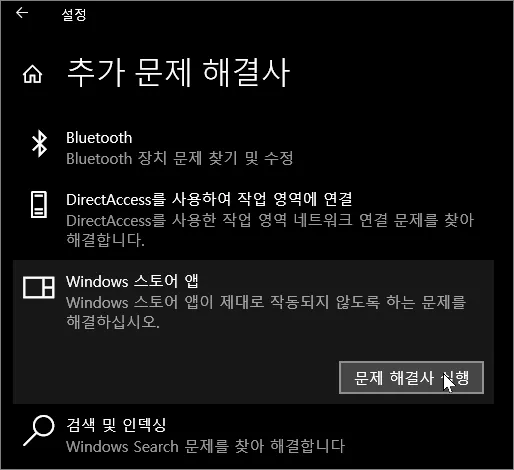
3. MS 기본 앱 초기화
윈도우 설정 > 앱 > 기본 앱으로 들어간 다음 우측에 있는 항목중 Microsoft 권장 기본값으로 초기화 아래에 있는 초기화 버튼을 눌러 기본 앱들을 권장값으로 초기화 진행해 봅니다. 이후, PC를 재시작한 다음 사진 프로그램의 오류가 수정되었는지 살펴 봅니다.

4. 사진앱의 제거 및 재설치
사진 앱을 제거하기 위해 윈도우 시작 로고를 마우스 우클릭한 다음 관리자 권한의 파워셀을 실행합니다. 앱과 관련된 추가 제거 등의 작업은 명령 프롬프트인 CMD가 아니라 관리자 권한의 파워셀에서 작업을 진행해야 합니다.

파워셀 창이 떳다면 가장 먼저 기본 앱 중 사진 앱의 이름 등의 정보를 알아야 합니다.
파워셀 창에 아래의 명령을 복사하여 붙여 넣기합니다.
Get-AppxPackage | Select Name, PackageFullName
위의 명령어는 설치된 모든 MS 기본 앱의 명칭을 보여주는 명령어입니다.
가장 아래쪽으로 Microsoft.Windows.Photos라는 사진 앱의 영문 앱 명칭이 보입니다.
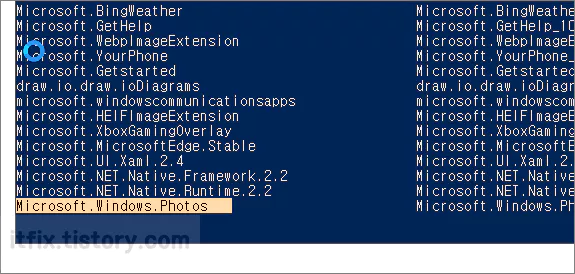
사용자가 원하는 A라는 앱을 제거하는 명령은 아래와 같습니다.
Get-AppxPackage *A* | Remove-AppxPackage
이제 이 명령에 사진 앱을 대입하면 아래와 같은 사진앱 제거 명령어 세트가 완성됩니다. 아래의 명령줄을 드래그 복사한 다음 파워셀 창에 마우스 우클릭하여 붙여 넣기 하면 사진 앱의 제거 작업이 시작됩니다.
Get-AppxPackage *Microsoft.Windows.Photos* | Remove-AppxPackage
사진앱의 제거 작업은 매우 빠르게 진행되어 파워셀 창이 한번 깜빡거린 다음 프롬프트가 깜빡거리고 있다면 잘 제거된 상태입니다.

이제 PC를 재시작하게 되면 보통은 자동으로 재설치되지만 재설치되지 않았다면 MS 스토어에서 다운로드하여 설치하는 것도 가능합니다.
사진 앱을 수동으로 설치하기 위해서는 작업 표시줄에 있는 서류가방 모양의 MS 스토어 아이콘을 클릭해 들어간 다음 사진으로 검색해 사진앱을 재설치해 주면 됩니다.

위에서 열거한 3가지 방법으로도 여전히 사진 앱의 블랙 스크린 현상이 해결되지 않았다면 그래픽 카드의 드라이버 재설치, 윈도우 업데이트, 윈도우 초기화 등의 방법들도 검토해 보아야 합니다.
'IT > IT' 카테고리의 다른 글
| 손쉬운 하드 디스크의 파티션 분할 및 파티션 병합 방법 (0) | 2021.09.20 |
|---|---|
| MS 워드와 한컴 워드에서 수정 불가능한 읽기 전용으로 저장하는 방법 (0) | 2021.09.19 |
| 윈도우즈 오류 코드 0x80070570 해결 방법 (0) | 2021.09.17 |
| 윈도우 작업 표시줄 검색 상자의 3가지 모양 만드는 방법 (0) | 2021.09.17 |